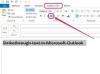Resim Kredisi: Zinkevych/iStock/Getty Images
Apple'ın iTunes uygulaması, Audible.com'dan satın alınan sesli kitapları doğrudan indirmeyi ve iPod'unuza yüklemeyi kolaylaştırır. Bu işlevle, iTunes uygulamanızı bunu yapacak şekilde yapılandırdıktan sonra, ortak siteden satın alınan kitaplarla müzik çalarınızı otomatik olarak güncelleyebilirsiniz. Prosedürün ayarlanması ilk seferde birkaç dakika sürer, ancak daha sonra dosyalar otomatik olarak aktarılır.
Aşama 1
Bilgisayarınızda iTunes'u başlatın.
Günün Videosu
Adım 2
Üst menüden "Gelişmiş" seçeneğine tıklayın. Ardından, menünün altındaki "Sesli Hesabı Yetkilendir" seçeneğini tıklayın.
Aşama 3
İstendiğinde iTunes hesap bilgilerinizi (kullanıcı adı ve şifre) ve Audible.com hesap bilgilerinizi (kullanıcı adı ve şifre) girin. Bu, Audible.com'un ana sayfasını otomatik olarak İnternet tarayıcınızda açacaktır.
4. Adım
Bilgisayarınızda yüklü değilse, sorulduğunda Audible Download Manager'ı indirin. Bu, Audible.com'dan sesli kitapların indirilmesini kolaylaştıran bir uygulamadır. Bu uygulama olmadan Audible.com'dan iTunes'a sesli kitap indiremeyeceğinizi unutmayın.
Adım 5
Kurulumdan sonra Audible İndirme Yöneticisi açıldığında "Sesli Teslimat" üzerine tıklayın. Açılan pencerede "Sesli Yöneticiyi Başlat" ve "iTunes'u Başlat"ın yanındaki onay kutularını tıklayın. Ardından "Tamam" ı tıklayın.
6. Adım
Audible.com hesabınızda "Kitaplığım"a gidin ve indirmek istediğiniz sesli kitapları seçin. Bunlar artık iPod'unuza indirilmek üzere otomatik olarak iTunes arşivinize yerleştirilecektir.
İhtiyacınız Olan Şeyler
iTunes
Audible.com hesabı
Uç
Sesli kitap dosyalarına, indirildikten sonra iTunes'daki diğer ses dosyaları gibi davranabilirsiniz. Audible.com hesabınızı devre dışı bırakırsanız, sesli kitap dosyalarını iTunes'da ve iPod'unuzda tutmaya devam edebilirsiniz.